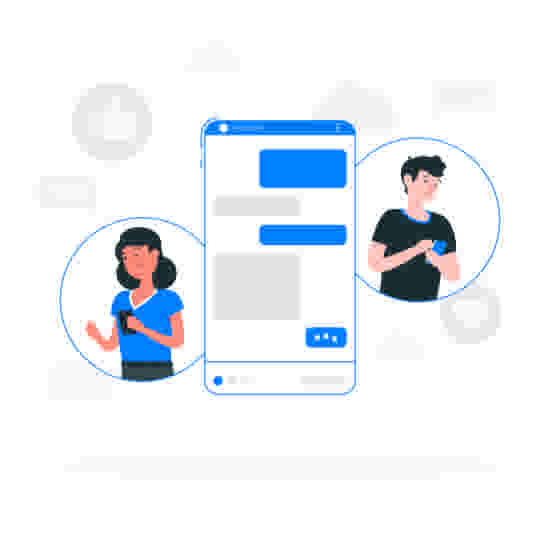
Como colocar chat do Facebook no site [Guia Completo]

O Facebook continua sendo uma das redes sociais mais relevantes, com mais de 940 milhões de usuários ativos no mundo, de acordo com dados da Statista de fevereiro de 2025.
Não tem como oferecer um atendimento no site da sua empresa sem priorizar um suporte rápido e eficiente. Por isso, adicionar o chat do Facebook no site pode ser uma excelente solução para melhorar a qualidade do seu atendimento.
Automatizar esse contato é uma excelente forma de garantir um suporte contínuo. Pensando nisso, vamos mostrar como colocar chat do Facebook no site e as vantagens desse recurso. Confira!
O que é chat do Facebook no site?
O chat do Facebook no site é um recurso que permite adicionar ao seu site uma opção de atendimento. Quando os visitantes navegam pelo seu site tem a opção de clicar no ícone de conversa e, com isso, são automaticamente redirecionados para uma interação via Messenger com a sua empresa.
Se o usuário estiver logado na conta do Facebook, o histórico da conversa será mantido no Messenger, permitindo continuidade no atendimento. Caso contrário, ele poderá se comunicar como visitante, sem precisar estar conectado, enviando mensagens como convidado.
![]()
Como colocar chat do Facebook no site
Agora que você conheceu melhor o que é esse recurso do Facebook, vamos te mostrar como colocar chat do Facebook no site. Para começar, é necessário configurar o recurso diretamente na sua Página do Facebook.
Em seguida, é preciso inserir o código correspondente no seu site. Caso o plugin não esteja funcionando corretamente, é possível utilizar a ferramenta de verificação de erros, que detecta falhas comuns e orienta sobre como corrigi-las.
Dependendo da plataforma que você criou seu site, como o WordPress, você pode ignorar a etapa de configuração dentro do Facebook e seguir direto para o passo de inclusão do plugin no seu site.
- Acesse as configurações da sua Página no Facebook e selecione a aba "Mensagens".
- Vá até a seção "Adicionar o Messenger ao seu site" e clique em "Começar".
Feito isso, você poderá fazer a instalação manual, basta clicar em "Configurar" e selecionar o idioma do plugin, informar o domínio do seu site e copiar o código gerado.
Em seguida, adicione o código ao seu site. Siga as instruções de acordo com o construtor de site que estiver usando e cole o código nas páginas desejadas.
Agora chegou o momento de personalizar e fazer as automações do seu chat. Na aba de "início de Conversa" é possível criar uma mensagem de recepção personalizada e definir respostas automáticas para perguntas frequentes.
Na parte de "Aparência do plugin" você poderá modificar detalhes visuais como cores, posição na tela e se o chat será expandido automaticamente.
Quer aprender como vender no Facebook? Confira nosso artigo completo.
Benefícios de colocar chat do Facebook no site
Se o seu objetivo é transformar visitantes em clientes, oferecer suporte ágil e criar uma conexão verdadeira com quem acessa seu site, incorporar o Messenger à sua página é uma estratégia certeira.
Quer entender como essa tecnologia pode melhorar o relacionamento com seus clientes? Confira os principais benefícios de usar o chat do Facebook no site.
Conversões mais frequentes
Quando o cliente tem suas dúvidas resolvidas imediatamente, ele tende a avançar na jornada de compra com mais segurança. O chatbot atua como um assistente digital sempre presente, quebrando objeções no momento em que surgem.
Comunicação mais humana e acessível
O Messenger é uma plataforma amplamente utilizada, o que torna a comunicação mais direta e acolhedora. Atender por esse canal passa mais confiança e aproxima a marca do seu público.
Atendimento continuado e sem barreiras
Com a integração do chat do Facebook no site, a conversa não se perde mesmo que o visitante feche a página, é possível continuar no celular, sem interrupções. Isso gera uma experiência mais fluida do que o tradicional formulário de contato.
Reduzir custos
Soluções de atendimento podem exigir investimentos altos. Com o chat do Facebook no site, você conta com um sistema gratuito, funcional e eficaz. Esse recurso pode ser ideal para empresas de menor porte que querem oferecer um bom serviço sem comprometer o orçamento.
Como conectar páginas do Facebook com o JivoChat
O JivoChat é um chat online que oferece diversos recursos, entre eles você tem a possibilidade de integrar sua página do Facebook e reunir, em um só ambiente, todas as interações vindas da rede social, do seu site, de ligações telefônicas e até de e-mails.
Essa funcionalidade centraliza os atendimentos, evitando que você precise alternar entre várias abas ou aplicativos. Tudo chega diretamente à plataforma do JivoChat, com notificações em tempo real, garantindo que nenhuma mensagem passe despercebida.
Além desse recurso, o JivoChat também conta com um Agent IA capaz de responder a dúvidas frequentes em tempo real. Com isso, sua equipe ganha agilidade, reduz a carga de atendimento manual e consegue ampliar o suporte ao cliente sem a necessidade de aumentar sua equipe de atendimento.
Mas como conectar páginas do Facebook? Antes do nosso passo a passo, é importante destacar que você precisa ser um administrador da página. Confira agora como fazer essa integração:
- No painel do aplicativo ou site do JivoChat, acesse "Configurações", vá até a seção "Canais" e localize a opção "Facebook". Clique em "Conectar" para dar início à integração.
- É necessário que você seja administrador da página empresarial do Facebook que deseja conectar. Selecione "Adicionar Messenger do Facebook". Caso ainda não tenha acesso administrativo, solicite a permissão necessária ao responsável da página seguindo o passo a passo sugerido.
- Faça login na sua conta do Facebook utilizando seu e-mail e senha. Durante esse processo, será necessário autorizar o JivoChat a acessar determinadas informações, como mensagens da página. Pode ficar tranquilo, o sistema não publicará nada em seu nome. Conclua clicando em "Ok".
- Escolha a página que deseja vincular e finalize clicando em "Conectar". Se sua página não aparecer na lista, consulte o guia de suporte para resolver o problema.
Após a finalização, você verá uma mensagem de confirmação e, a partir desse momento, todas as mensagens recebidas pela sua página do Facebook chegarão diretamente no JivoChat. Simplificando o atendimento e melhorando a experiência do cliente.
- Blog/
Cadastre-se e teste o JivoChat agora mesmo!
